Cómo eliminar la contraseña de Microsoft Excel encriptada
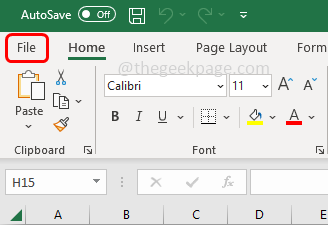
- 4239
- 1129
- Jaime Delgadillo
Si está utilizando Microsoft Excel y alimentando datos importantes en él y compartiéndolo, deberá cifrar y proteger el documento de Excel con la contraseña. Para que nadie más pueda editar y cambiar la información presente en él. Pero una vez que se sirve el propósito de los datos de Excel, es posible que desee eliminar la contraseña cifrada. Uno puede eliminar la contraseña establecida para archivos de Excel, libros de trabajo y sábanas de Excel siguiendo algunos pasos. Este artículo nos permite ver cómo eliminar la contraseña de Excel cifrada.
Nota: Antes de continuar, debe conocer la contraseña de Excel
Tabla de contenido
- Cómo eliminar la contraseña de un archivo de Excel
- Cómo eliminar la contraseña de una hoja de trabajo de Excel
- Cómo eliminar la contraseña de un libro de trabajo de Excel
Cómo eliminar la contraseña de un archivo de Excel
Paso 1: Abierto el sobresalir archivo que está encriptado con la contraseña. Introducir el contraseña y haga clic en OK
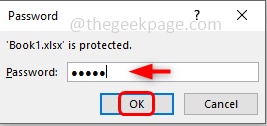
Paso 2: haga clic en el archivo opción en la esquina superior izquierda
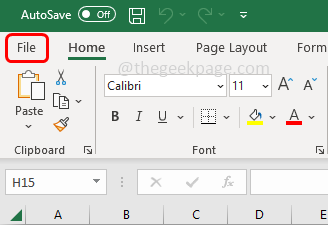
Paso 3: en el lado izquierdo, haga clic en Información
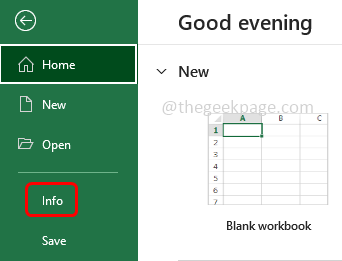
Paso 4: haga clic en el Proteger el libro de trabajo desplegable en el lado derecho
Paso 5: En la lista desplegable, seleccione Cifrar con contraseña
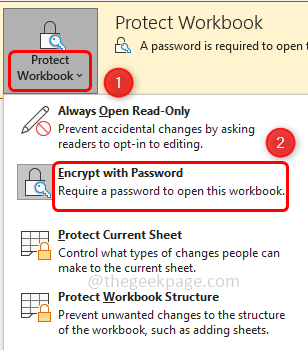
Paso 6: En la ventana de documento Cicrypt, Eliminar la contraseña. Para eliminar, apunte al campo Contraseña y presione el espalda clave del teclado
Paso 7: luego haga clic en OK
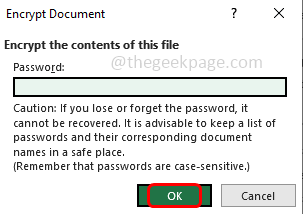
Paso 8: Ahora, si ve la opción Protect Workbook, su color se cambiará, lo que significa que se elimina la contraseña cifrada del Excel.
Cómo eliminar la contraseña de una hoja de trabajo de Excel
Paso 1: Abra el hoja de trabajo de Excel que tiene la contraseña establecida. Cuando intentes editar el Excel, mostrará el siguiente mensaje como en la imagen

Paso 2: ahora cerca el Microsoft Excel surgir Ventana haciendo clic en Aceptar o la marca cruzada (x)
Paso 3: haga clic en el Revisar pestaña que está en la parte superior
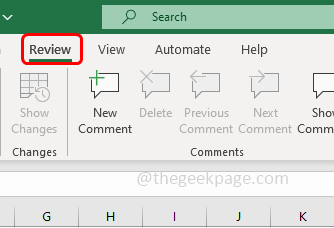
Paso 4: Seleccionar hoja sin protección Opción de la sección Proteger
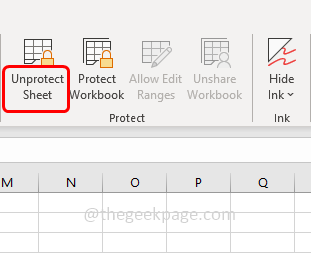
Paso 5: solicitará la contraseña. Introducir el contraseña y haga clic en OK
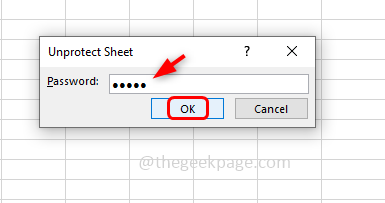
Paso 6: Ahora la opción de hoja de impotencia habría desaparecido de la sección Protect. Eso significa que se elimina la contraseña
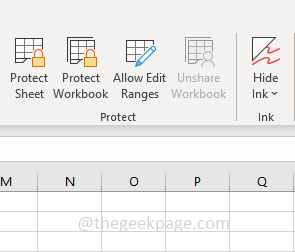
Paso 7: Para volver a verificar, puede intentar editar la hoja de Excel y no solicitará ninguna contraseña.
Cómo eliminar la contraseña de un libro de trabajo de Excel
En caso de que tenga una contraseña establecida para el libro de trabajo de Excel, entonces no puede cambiar el nombre de las hojas de trabajo o reemplazar sus estructuras. Si la opción Protect Workbook se destaca en Excel en la parte superior, eso significa que la opción Protect Workbook está habilitada.
Paso 1: Abra el Excel que tiene la contraseña establecida para Protect Workbook
Paso 2: ahora ve al Revisar pestaña
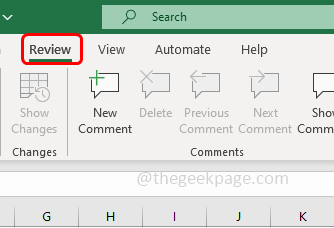
Paso 3: haga clic en el proteger el libro de trabajo Opción de la sección Proteger en la parte superior del Excel
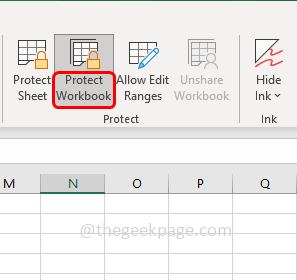
Paso 4: solicitará la contraseña. Introducir el contraseña y haga clic en OK
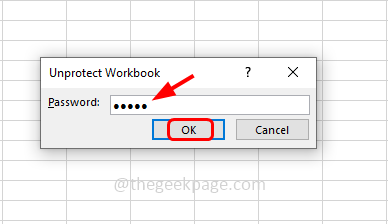
Paso 5: ahora la opción Protect Workbook no se resaltará. Eso significa que se elimina la contraseña
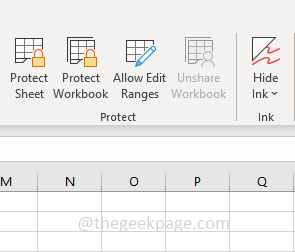
Paso 6: Para volver a verificar, puede intentar cambiar el nombre de las hojas de Excel o reemplazarlas y le permitirá hacerlo.
Eso es todo! Espero que la información anterior sea útil y fácil de seguir. Gracias!!

